使用VISIO绘制网络拓朴图
- 格式:doc
- 大小:1.32 MB
- 文档页数:10

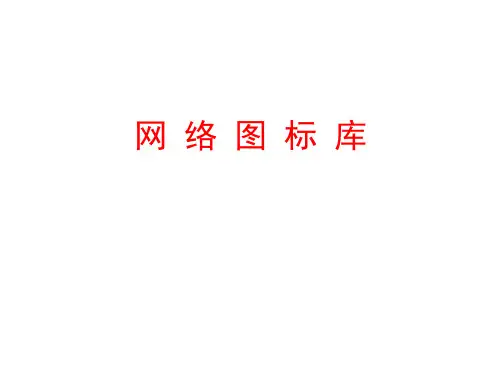
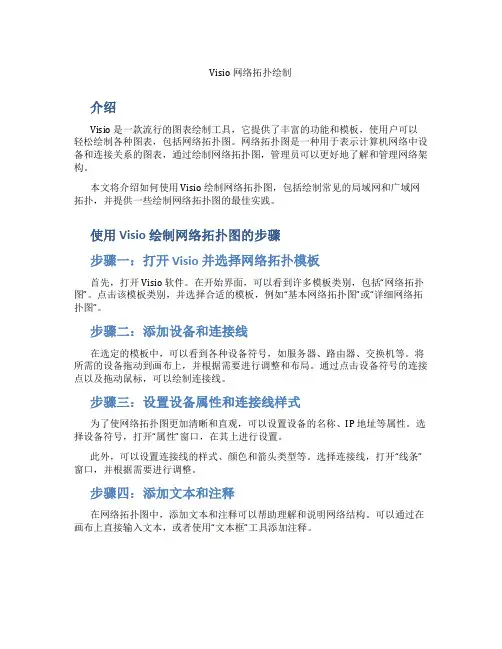
Visio 网络拓扑绘制介绍Visio 是一款流行的图表绘制工具,它提供了丰富的功能和模板,使用户可以轻松绘制各种图表,包括网络拓扑图。
网络拓扑图是一种用于表示计算机网络中设备和连接关系的图表,通过绘制网络拓扑图,管理员可以更好地了解和管理网络架构。
本文将介绍如何使用 Visio 绘制网络拓扑图,包括绘制常见的局域网和广域网拓扑,并提供一些绘制网络拓扑图的最佳实践。
使用 Visio 绘制网络拓扑图的步骤步骤一:打开 Visio 并选择网络拓扑模板首先,打开 Visio 软件。
在开始界面,可以看到许多模板类别,包括“网络拓扑图”。
点击该模板类别,并选择合适的模板,例如“基本网络拓扑图”或“详细网络拓扑图”。
步骤二:添加设备和连接线在选定的模板中,可以看到各种设备符号,如服务器、路由器、交换机等。
将所需的设备拖动到画布上,并根据需要进行调整和布局。
通过点击设备符号的连接点以及拖动鼠标,可以绘制连接线。
步骤三:设置设备属性和连接线样式为了使网络拓扑图更加清晰和直观,可以设置设备的名称、IP 地址等属性。
选择设备符号,打开“属性”窗口,在其上进行设置。
此外,可以设置连接线的样式、颜色和箭头类型等。
选择连接线,打开“线条”窗口,并根据需要进行调整。
步骤四:添加文本和注释在网络拓扑图中,添加文本和注释可以帮助理解和说明网络结构。
可以通过在画布上直接输入文本,或者使用“文本框”工具添加注释。
步骤五:保存和共享网络拓扑图完成绘制后,记得保存网络拓扑图。
选择“文件”>“另存为”,将图表保存为适当的格式,如 .vsdx 或 .pdf。
之后,可以方便地共享给其他团队成员或网络管理员。
网络拓扑绘制的最佳实践以下是绘制网络拓扑图的一些最佳实践,有助于提高图表的可读性和可维护性:1. 使用适当的符号和图标在绘制网络拓扑图时,应选择合适的符号和图标来表示各种设备和连接。
这可以使图表更加直观,并且便于其他人员理解和维护。
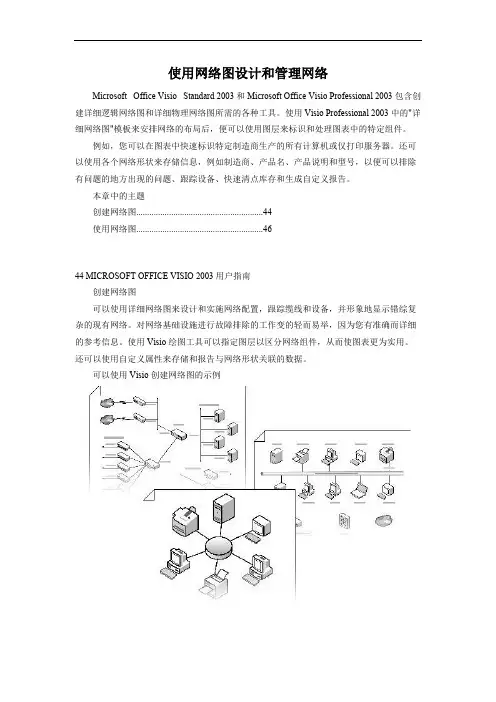
使用网络图设计和管理网络Microsoft Office Visio Standard 2003和Microsoft Office Visio Professional 2003包含创建详细逻辑网络图和详细物理网络图所需的各种工具。
使用Visio Professional 2003中的"详细网络图"模板来安排网络的布局后,便可以使用图层来标识和处理图表中的特定组件。
例如,您可以在图表中快速标识特定制造商生产的所有计算机或仅打印服务器。
还可以使用各个网络形状来存储信息,例如制造商、产品名、产品说明和型号,以便可以排除有问题的地方出现的问题、跟踪设备、快速清点库存和生成自定义报告。
本章中的主题创建网络图 (44)使用网络图 (46)44 MICROSOFT OFFICE VISIO 2003用户指南创建网络图可以使用详细网络图来设计和实施网络配置,跟踪缆线和设备,并形象地显示错综复杂的现有网络。
对网络基础设施进行故障排除的工作变的轻而易举,因为您有准确而详细的参考信息。
使用Visio绘图工具可以指定图层以区分网络组件,从而使图表更为实用。
还可以使用自定义属性来存储和报告与网络形状关联的数据。
可以使用Visio创建网络图的示例使用网络图设计和管理网络45创建详细逻辑网络图或详细物理网络图1启动Visio Professional。
在"选择绘图类型"窗口的"类别"下,单击"网络"。
2在"模板"下,单击"详细网络图"。
3从"网络和外设"中,将"以太网"或"环形网络"网络主干形状拖到绘图页上。
4从"形状"窗口的模具中,将服务器、工作站和其他组件形状拖到绘图页上,并将它们放置于网络主干形状的周围。
注:要在"形状"窗口中显示特定模具上的形状,请单击模具标题栏。
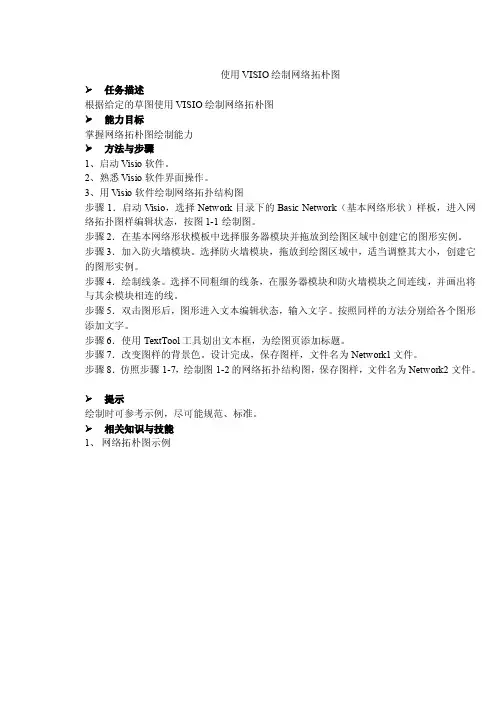
使用VISIO绘制网络拓朴图�任务描述根据给定的草图使用VISIO绘制网络拓朴图�能力目标掌握网络拓朴图绘制能力�方法与步骤1、启动Visio软件。
2、熟悉Visio软件界面操作。
3、用Visio软件绘制网络拓扑结构图步骤1.启动Visio,选择Network目录下的Basic Network(基本网络形状)样板,进入网络拓扑图样编辑状态,按图1-1绘制图。
步骤2.在基本网络形状模板中选择服务器模块并拖放到绘图区域中创建它的图形实例。
步骤3.加入防火墙模块。
选择防火墙模块,拖放到绘图区域中,适当调整其大小,创建它的图形实例。
步骤4.绘制线条。
选择不同粗细的线条,在服务器模块和防火墙模块之间连线,并画出将与其余模块相连的线。
步骤5.双击图形后,图形进入文本编辑状态,输入文字。
按照同样的方法分别给各个图形添加文字。
步骤6.使用TextTool工具划出文本框,为绘图页添加标题。
步骤7.改变图样的背景色。
设计完成,保存图样,文件名为Network1文件。
步骤8.仿照步骤1-7,绘制图1-2的网络拓扑结构图,保存图样,文件名为Network2文件。
�提示绘制时可参考示例,尽可能规范、标准。
�相关知识与技能1、网络拓朴图示例2、VISIO软件操作对于小型、简单的网络拓扑结构可能比较好画,因为其中涉及到的网络设备可能不是很多,图元外观也不会要求完全符合相应产品型号,通过简单的画图软件(如Windows系统中的“画图”软件、HyperSnap等)即可轻松实现。
而对于一些大型、复杂网络拓扑结构图的绘制则通常需要采用一些非常专业的绘图软件,如Visio、LAN MapShot等。
在这些专业的绘图软件中,不仅会有许多外观漂亮、型号多样的产品外观图,而且还提Visio2003中的一个界面,在图的中央是从左边图元面板中拉出的一些网络设备图元(从左上到右外依次为:集线器、路由器、服务器、防火墙、无线访问点、MODEM和大型机),从中可以看出,这些设备图元外观都非常漂亮。
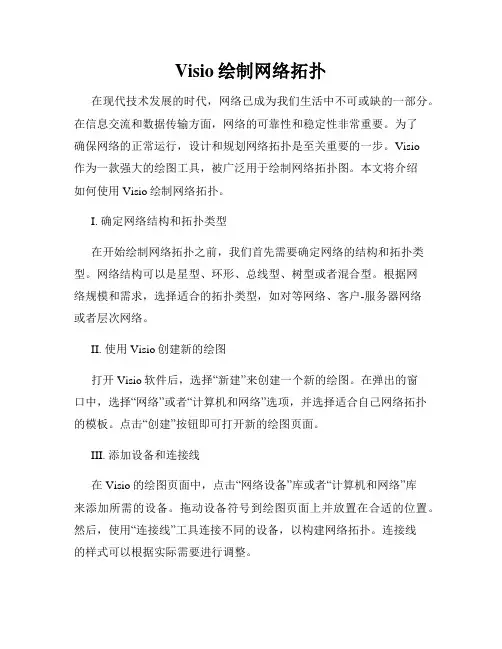
Visio绘制网络拓扑在现代技术发展的时代,网络已成为我们生活中不可或缺的一部分。
在信息交流和数据传输方面,网络的可靠性和稳定性非常重要。
为了确保网络的正常运行,设计和规划网络拓扑是至关重要的一步。
Visio作为一款强大的绘图工具,被广泛用于绘制网络拓扑图。
本文将介绍如何使用Visio绘制网络拓扑。
I. 确定网络结构和拓扑类型在开始绘制网络拓扑之前,我们首先需要确定网络的结构和拓扑类型。
网络结构可以是星型、环形、总线型、树型或者混合型。
根据网络规模和需求,选择适合的拓扑类型,如对等网络、客户-服务器网络或者层次网络。
II. 使用Visio创建新的绘图打开Visio软件后,选择“新建”来创建一个新的绘图。
在弹出的窗口中,选择“网络”或者“计算机和网络”选项,并选择适合自己网络拓扑的模板。
点击“创建”按钮即可打开新的绘图页面。
III. 添加设备和连接线在Visio的绘图页面中,点击“网络设备”库或者“计算机和网络”库来添加所需的设备。
拖动设备符号到绘图页面上并放置在合适的位置。
然后,使用“连接线”工具连接不同的设备,以构建网络拓扑。
连接线的样式可以根据实际需要进行调整。
IV. 设备和连接线的配置一旦设备和连接线被添加到绘图中,可以对其进行配置和设置,以更好地展示网络拓扑。
双击设备符号可以打开属性窗口,可以添加设备的名称、IP地址、型号等信息。
通过右键点击连接线,可以设置线条颜色、样式和带宽等参数。
V. 标记和注释为了更清晰地表达网络拓扑,可以添加标记和注释。
Visio提供了丰富的文本框和注释工具,可以添加文字说明、标签和图例等。
将标记和注释添加到适当的位置,帮助读者更好地理解网络拓扑。
VI. 导出和共享完成网络拓扑的绘制后,可以将其导出为图片、PDF或其他格式。
Visio提供了导出功能,可选择适当的导出选项,并保存为所需格式。
这样可以方便地与他人共享网络拓扑图,以便进行进一步的讨论和分析。
结论Visio作为一款专业的绘图工具,为绘制网络拓扑图提供了强大的功能和便捷的操作。

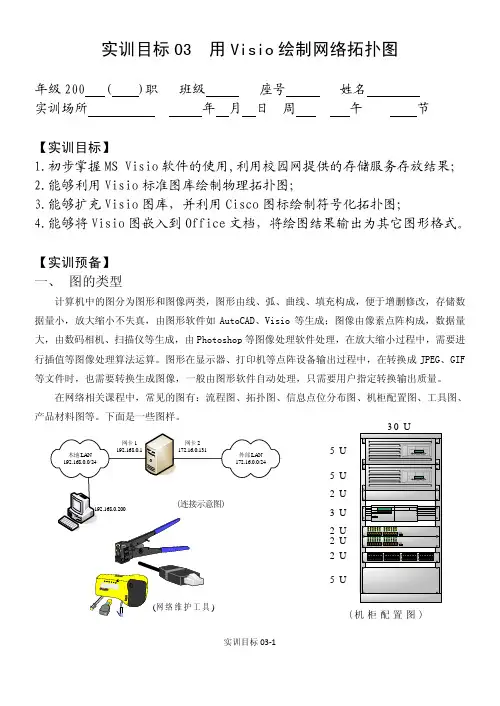
实训目标03 用Visio绘制网络拓扑图年级200 ( )职 班级 座号 姓名实训场所 年 月 日 周 午 节【实训目标】1.初步掌握MS Visio软件的使用,利用校园网提供的存储服务存放结果;2.能够利用Visio标准图库绘制物理拓扑图;3.能够扩充Visio图库,并利用Cisco图标绘制符号化拓扑图;4.能够将Visio图嵌入到Office文档,将绘图结果输出为其它图形格式。
【实训预备】一、 图的类型计算机中的图分为图形和图像两类,图形由线、弧、曲线、填充构成,便于增删修改,存储数据量小,放大缩小不失真,由图形软件如AutoCAD、Visio等生成;图像由像素点阵构成,数据量大,由数码相机、扫描仪等生成,由Photoshop等图像处理软件处理,在放大缩小过程中,需要进行插值等图像处理算法运算。
图形在显示器、打印机等点阵设备输出过程中,在转换成JPEG、GIF 等文件时,也需要转换生成图像,一般由图形软件自动处理,只需要用户指定转换输出质量。
在网络相关课程中,常见的图有:流程图、拓扑图、信息点位分布图、机柜配置图、工具图、产品材料图等。
下面是一些图样。
192.168.0.200192.168.0.1(网络5U2U2U3U5U5U2U2U(机柜配置图)二、 绘图软件介绍在制作这些图形时,有大量的基本构图元素,如计算机、打印机、交换机等。
如果使用通用图形软件,全部由自己一笔一划画起,工作量巨大,而且未必画的逼真规范,事倍功半。
应该使用带图库的商业图形软件,需要某个构图元素时,直接从图库中挑选,经过适当缩放、旋转后放置到页面中,节省时间提高效率,制作的图形规范美观,显得更为专业,达到事半功倍的效果。
常见的带图库商用软件有Microsoft Visio和SmartDraw。
Visio作为Office套件的一员,和其它成员如Word、Excel等结合得很好,图形美观,风格一致。
图库涉及多个行业,IT行业就有软件、数据库、网络等领域。

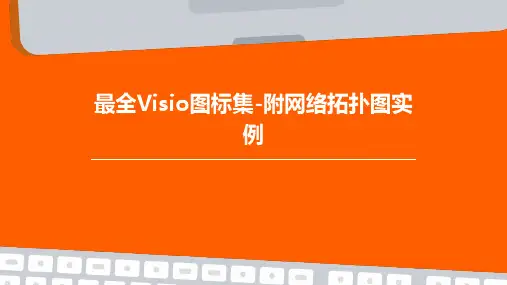
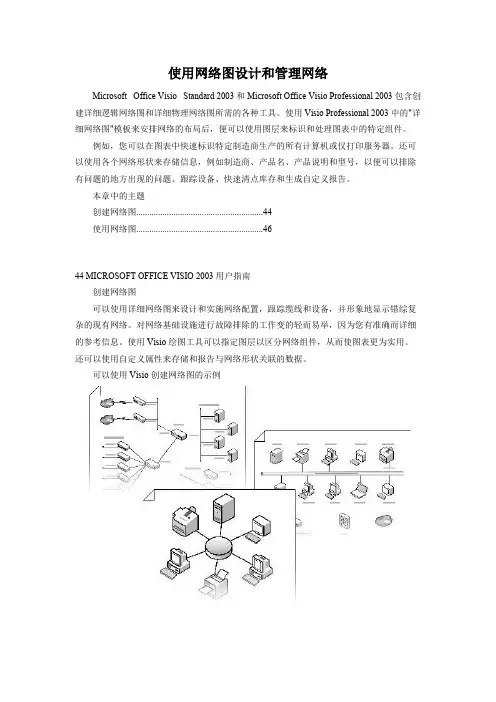
使用网络图设计和管理网络Microsoft Office Visio Standard 2003和Microsoft Office Visio Professional 2003包含创建详细逻辑网络图和详细物理网络图所需的各种工具。
使用Visio Professional 2003中的"详细网络图"模板来安排网络的布局后,便可以使用图层来标识和处理图表中的特定组件。
例如,您可以在图表中快速标识特定制造商生产的所有计算机或仅打印服务器。
还可以使用各个网络形状来存储信息,例如制造商、产品名、产品说明和型号,以便可以排除有问题的地方出现的问题、跟踪设备、快速清点库存和生成自定义报告。
本章中的主题创建网络图 (44)使用网络图 (46)44 MICROSOFT OFFICE VISIO 2003用户指南创建网络图可以使用详细网络图来设计和实施网络配置,跟踪缆线和设备,并形象地显示错综复杂的现有网络。
对网络基础设施进行故障排除的工作变的轻而易举,因为您有准确而详细的参考信息。
使用Visio绘图工具可以指定图层以区分网络组件,从而使图表更为实用。
还可以使用自定义属性来存储和报告与网络形状关联的数据。
可以使用Visio创建网络图的示例使用网络图设计和管理网络45创建详细逻辑网络图或详细物理网络图1启动Visio Professional。
在"选择绘图类型"窗口的"类别"下,单击"网络"。
2在"模板"下,单击"详细网络图"。
3从"网络和外设"中,将"以太网"或"环形网络"网络主干形状拖到绘图页上。
4从"形状"窗口的模具中,将服务器、工作站和其他组件形状拖到绘图页上,并将它们放置于网络主干形状的周围。
注:要在"形状"窗口中显示特定模具上的形状,请单击模具标题栏。
实验2 用microsoft visio软件绘制网络拓扑图
一、实验目标
会用visio软件绘制网络拓扑图。
二、实验准备
1.PC机。
2.Microsoft visio 2003软件。
三、实验任务
任务1.安装Microsoft visio 2003软件。
任务2.用visio软件绘制网络拓扑图1。
图1 简单网络拓扑图
步骤1 启动Microsoft Office Visio 2003
单击开始—〉程序—〉Office2003—〉Microsoft Office Visio 2003,启动程序。
步骤2 选择“基本网络图”
选择“绘图类型”中的“网络”,会弹出相应的5个模版,选择“详细网络图”。
步骤3 添加并编辑形状模块
1.将路由器、 PC机、交换机设备的图标拖入编辑区。
2.用连线将上述图标连接起来。
点击工具栏上的绘图工具按钮。
在弹出的窗口中(如下图示)选择线条工具,进行划线。
点击工具栏中的指针工具,选中所划线条,可对其进行修改(包括粗细、长短、
颜色等)。
步骤4 输入文字标识
在工具栏上点击文本工具,在要添加文字的位置点击后出现一个文本框,即可输入说明文字。
步骤5 对拓扑图进行美化
美化方法一般包括调整大小、组合图形、添加标题和背景等。
步骤6 存盘
存盘不应该在最后,更安全的应该每一个主要步骤完成后都要进行存盘,以防止出现断电数据丢失等情况(根据需要选择保存格式)。
任务3.用visio软件绘制网络拓扑图2。
图2 复杂网络拓扑图
操作步骤同任务2。
Visio制作网络拓扑图的详细步骤在计算机网络的设计和规划过程中,网络拓扑图是一种非常重要的工具,用于展示网络中各个设备之间的连接关系和布局。
Visio是一款强大的工具,可用于快速创建网络拓扑图。
本文将详细介绍如何使用Visio制作网络拓扑图的步骤。
第一步:打开Visio软件首先,确保你已经安装了Visio软件。
然后,双击Visio图标打开软件。
在启动页面上,选择“新建”以创建一个新的绘图。
第二步:选择网络图模板在Visio的模板选择界面中,选择“网络”选项卡,在该选项卡下可以看到不同类型的网络图模板。
根据你的需求,选择适合的模板来开始绘制网络拓扑图。
例如,如果你绘制的是局域网拓扑图,可以选择“基本网络图”模板。
第三步:添加设备和连接线在选择了适当的模板后,你将进入可视化编辑界面。
在该界面中,你可以添加设备和连接线来构建网络拓扑图。
Visio提供了各种预定义的设备符号,例如路由器、交换机、服务器等。
你可以从左侧的工具栏中选择合适的设备图标,然后将其拖放到编辑区域内。
在添加设备后,你可以使用连接线工具来连接这些设备。
选中连接线工具,然后点击一个设备图标的连接点,再点击另一个设备图标的连接点,两者之间就会形成一条连接线。
通过不断添加设备和连接线,你可以逐步构建网络拓扑图。
第四步:编辑设备和连接线属性一旦你完成了设备和连接线的添加,你可以进一步编辑它们的属性,以便更准确地描述你的网络拓扑。
选中一个设备图标,可以修改其标签、IP地址等信息。
选中连接线,你可以更改其类型(如直线连接、虚线连接)、带宽等属性。
第五步:调整布局和样式Visio还提供了一些布局和样式选项,帮助你优化网络拓扑图的外观。
通过选择“自动布局”选项,Visio可以自动调整设备和连接线的位置,以使拓扑图更加整齐。
此外,你还可以选择不同的主题和样式,使拓扑图更加美观和易读。
第六步:保存和分享当你完成网络拓扑图的绘制后,可以选择将其保存为Visio文件(.vsd或.vdx)或其他常见的图片格式(如PNG、JPEG等)。
office的visio_2010制作网络拓扑图相当好画拓扑图,有很多办法,比如使用ps软件,CAD制图软件,也可以使用专业的比如visor软件,这个是office软件带有的一个,功能也是刚刚的,除了使用visio之外,使用PPT也可以绘制拓扑图,Visio 源图成为Word的一部分,可以后续修改。
也可以把转换成.jpg格式的图片文件直接插入正文中。
里面有很多模块插件,自己随便拖动使用,画布大小可以按住control键,鼠标拖动花边边界,随意拉动,收缩自如。
各种模块都可以添加,关于建筑的,网络符合,终端符号,已经各种连线,颜色设置,标识,注释等统统都有,而且可以下载最新的Visio图示,这样显得更加形象,立体,高端。
学习速度也很快,一会功夫就可以熟练应用,快速的根据自己的网络拓扑情况绘制一个供别人参考,自己网络也许很熟悉,别人要是接手,如果没有一个全面准确的网络拓扑那就遭殃了,无从下手里面制作过程也有很多技巧和经验,需要总结和汇总,如果不懂可以搜索引擎一下,不要总是问别人,高手也有不耐烦的时候软件下载都是迅雷下载,也有百度网盘下载这个网站很好itellyouVisio是由微软推出的一款专业的绘图软件,它提供了大量的图形素材,让用户可以方便地绘制网络拓扑图、工程图、流程图、布局图等。
1启动Visio 2010,在打开的“新建”界面的“模板类别”下方选择“网络”模板,在打开的界面中选择要创建的网络拓扑图类型,如选择“基本网络图”,单击“创建”按钮。
2从左侧的“形状”窗格中将需要在网络拓扑图中表现的设备图形拖到绘图区,如将“网络和外设”分类中的“服务器”图形拖到绘图区。
3我们还可以使用计算机中的其他图片,方法是:单击切换到“插入”选项卡,单击“插图”组中的“图片”按钮。
4在弹出的“插入图片”对话框中选择要插入的图片,然后单击“打开”按钮将图片置入Visio绘图区。
5绘制连线。
从“开始”选项卡“工具”组的“形状”按钮列表中选择“折线图”工具绘制。
使用VISIO绘制网络拓朴图
任务描述
根据给定的草图使用VISIO绘制网络拓朴图
能力目标
掌握网络拓朴图绘制能力
方法与步骤
1、启动Visio软件。
2、熟悉Visio软件界面操作。
3、用Visio软件绘制网络拓扑结构图
步骤1.启动Visio,选择Network目录下的Basic Network(基本网络形状)样板,进入网络拓扑图样编辑状态,按图1-1绘制图。
步骤2.在基本网络形状模板中选择服务器模块并拖放到绘图区域中创建它的图形实例。
步骤3.加入防火墙模块。
选择防火墙模块,拖放到绘图区域中,适当调整其大小,创建它的图形实例。
步骤4.绘制线条。
选择不同粗细的线条,在服务器模块和防火墙模块之间连线,并画出将与其余模块相连的线。
步骤5.双击图形后,图形进入文本编辑状态,输入文字。
按照同样的方法分别给各个图形添加文字。
步骤6.使用TextTool工具划出文本框,为绘图页添加标题。
步骤7.改变图样的背景色。
设计完成,保存图样,文件名为Network1文件。
步骤8.仿照步骤1-7,绘制图1-2的网络拓扑结构图,保存图样,文件名为Network2文件。
提示
绘制时可参考示例,尽可能规范、标准。
相关知识与技能
1、网络拓朴图示例
2、 VISIO 软件操作
对于小型、简单的网络拓扑结构可能比较好画,因为其中涉及到的网络设备可能不是很多,图元外观也不会要求完全符合相应产品型号,通过简单的画图软件 (如Windows 系统中的“画图”软件、HyperSnap 等)即可轻松实现。
而对于一些大型、复杂网络拓扑结构图的绘制则通常需要采用一些非常专业的 绘图软件,如Visio 、LAN MapShot 等。
在这些专业的绘图软件中,不仅会有许多外观漂亮、型号多样的产品外观图,而且还提供了圆滑的曲线、斜向文字标注,以及各种特殊的箭头和线条绘制工 具。
如图1-19所示是Visio 2003中的一个界面,在图的中央是笔者从左边图元面板中拉出的一些网络设备图元
(从左上到右外依次为:集线器、路由器、服务器、防火墙、无线访问点、 MODEM和大型机),从中可以看出,这些设备图元外观都非常漂亮。
当然实际中可以从软件中直接提取的图元远不止这些。
这些都可以从其左边图元面板中直接得到。
本节和下节将简单介绍这两款网络结构软件在网络拓扑结构绘制中的应用方法。
Visio系列软件是微软公司开发的高级绘图软件,属于Office系列,可以绘制流程图、网络拓扑图、组织结构图、机械工程图、流程图等。
它功能强大,易于使用,就像Word
一样。
它可以帮助网络工程师创建商业和技术方面的图形,对复杂的概念、过程及系统进行组织和文档备案。
Visio 2003 还可以通过直接与数据资源同步自动化数据图形,提供最新的图形,还可以自定制来满足特定需求。
下面是绘制网络拓扑结构的基本步骤。
(1)运行Visio 2003软件,在打开的如图1-12所示窗口左边“类别”列表中选择“网络”选项,然后在右边窗口中选择一个对应的选项,或者在Visio 2003主界面中执行【新建】→【网络】菜单下的某项菜项操作,都可打开如图1-13所示界面(在此仅以选择“详细网络图”选项为例)。
图1-12 Visio 2003主界面
图1-13 “详细网络图”拓扑结构绘制界面
(2)在左边图元列表中选择“网络和外设”选项,在其中的图元列表中选择“交换机”项(因为交换机通常是网络的中心,首先确定好交换机的位置),按住鼠标左键把交换机图元拖到右边窗口中的相应位置,然后松开鼠标左键,得到一个交换机图元,如图1-14所示。
它还可以在按住鼠标左键的同时拖动四周的绿色方格来调整图元大小,通过按住鼠标左键的同时旋转图元顶部的绿色小圆圈,以改变图元的摆放方向,再通过把鼠标放在图元上,然后在出现4个方向箭头时按住鼠标左键可以调整图元的位置。
如图1-15所示是调整后的一个交换机图元。
通过双击图元可以查看它的放大图。
图1-14 图元拖放到绘制平台后的图示
图1-15 调整交换机图元大小、方向和位置后的图示
(3)要为交换机标注型号可单击工具栏中的按钮,即可在图元下方显示一个小的文本框,此时你可以输入交换机型号,或其他标注了。
如图1-16所示。
输入完后在空白处单击鼠标即可完成输入,图元又恢复原来调整后的大小。
标注文本的字体、字号和格式等都可以通过工具栏中的来调整,如果要使调整适用于所有标注,则可在图元上单击鼠标右键,在弹出快捷菜单中选择【格式】下的【文本】菜单项,打开如图1-17所示对话框,在此可以进行详细的配置。
标注的输入文本框位置也可通过按住鼠标左键移动。
图1-16 给图元输入标注
图1-17 标注文本的通用设置对话框
(4)以同样的方法添加一台服务器,并把它与交换机连接起来。
服务器的添加方法与交换机一样,在此只介绍交换机与服务器的连接方法。
在Visio 2003中介绍的连接方法很复杂,其实可以不用管它,只需使用工具栏中的“ ”连接线工具进行连接即可。
在选择了该工具后,单击要连接的两个图元之一,此时会有一个红色的方框,移动鼠标选择相应的位置,当出现紫色星状点时按住鼠标左键,把连接线拖到另一图元,注意此时如果出现一个大的红方框则表示不宜选择此连接点,只有当出现小的红色星状点即可松开鼠标,连接成功,如图1-18所示就是交换机一台服务器的连接。
图1-18 图元之间的连接示例
提示:在更改图元大小、方向和位置时,一定在工具栏中选择“选取”工具,否则不会出现图元高速大小、方向和位置的方点和圆点,无法调整。
要整体移动多个图元的位置,可在同时按住【Ctrl】和【Shift】两键的情况下,按住鼠标左键拖动选取整个要移动的图元,当出现一个矩形框,并且鼠标呈4个方向箭头时,即可通过拖动鼠标移动多个图元了。
要删除连接线,只需先选取相应连接线,然后再按【Delete】键即可。
(5)把其他网络设备图元一一添加并与网络中的相应设备图元连接起来,当然这些设备图元可能会在左边窗口中的不同类别选项窗格下面。
如果左边已显示的类别中没有包括,则可通过单击工具栏中的按钮,打开一个类别选择列表,从中可以添加其他类别显示在左边窗口中。
图1-19是一个通过Visio 2003绘制的简单网络拓扑结构示意图。
比较简单,操作方法与Word类似,在此不一一详细介绍了。
思考与练习
1、使用WORD绘制简单网络拓朴图
2、使用VISIO绘制布线系统结构图。